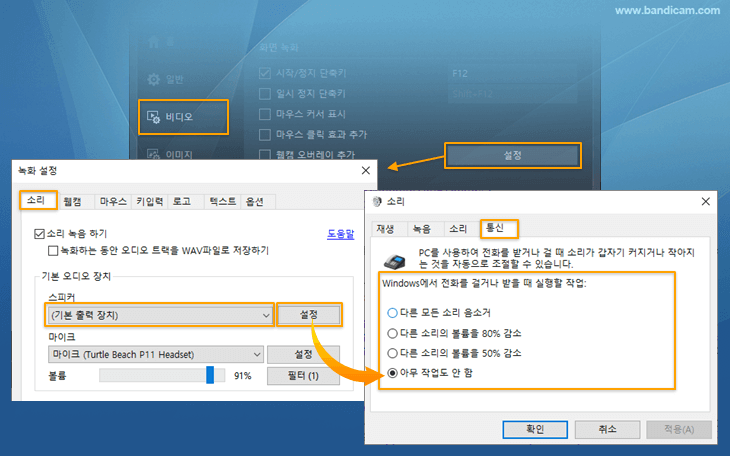녹화 중, 마이크 및 컴퓨터 볼륨 조절하기
[사례 1] 녹화 중, 스피커(오디오) 및 마이크 소리 음소거 하기
녹화하는 도중에, 소리는 들리지만, 녹음되는 소리를 음소거하여, 소리 녹음을 안 되게 할 수 있습니다.
- 녹화 중에, 반디캠의 스피커/마이크 아이콘을 클릭하면, 컴퓨터/마이크 소리가 녹음되지 않습니다.
단축키로는 스피커 음소거: Ctrl + Alt + S이며, 마이크 음소거: Ctrl + Alt + M입니다. - 스피커/마이크 음소거 단축키는 반디캠 일반 탭-> 고급 옵션 -> 단축키 메뉴에서 변경이 가능합니다.
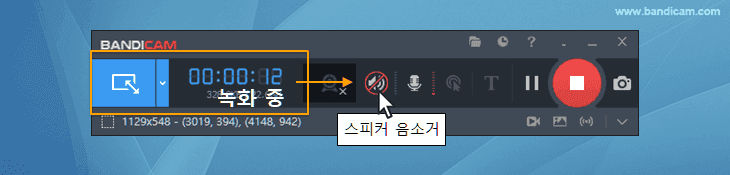
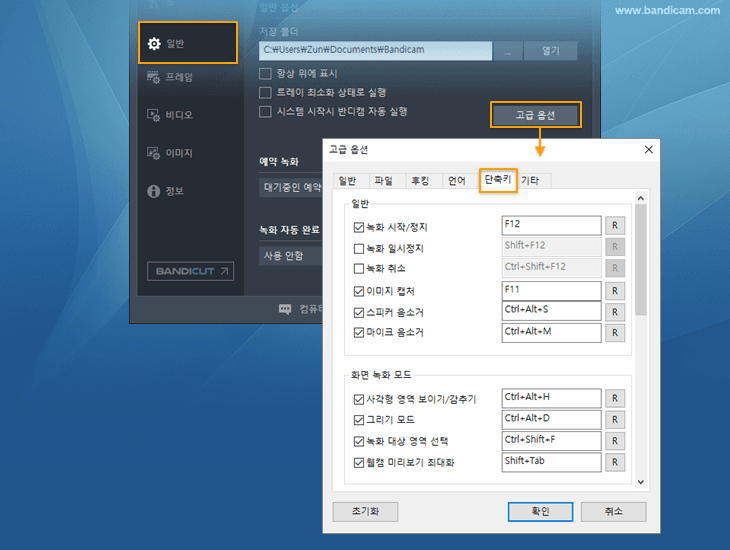
[사례 2] 녹화 중, 소리를 크게 혹은 작게 조절하기
작업 표시줄에 있는 스피커 아이콘에서 오른쪽 마우스 클릭 -> 볼륨 믹서 열기 -> 응용 프로그램의 사운드를 크게 혹은 작게 조절하여 녹화되는 소리를 조절할 수 있습니다. (녹화대상 및 컴퓨터에 따라 결과는 다르게 나올 수 있음)
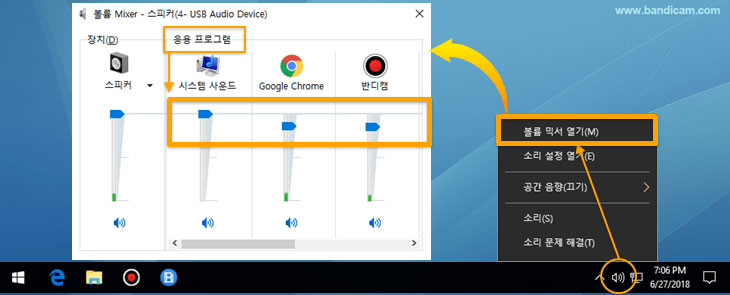
[추가 팁] PC 소리는 작게 줄이고, 소리는 정상적으로 녹음하기
- 녹화 도중에, 스피커 볼륨을 "1"로 낮출 경우, 일부 컴퓨터에서는 컴퓨터 소리가 정상적으로 녹음이 되고, 일부 컴퓨터에서는 소리가 작게 녹음이 됩니다. ("볼륨=1"로 소리 녹음이 잘 되는지 먼저 확인해 보시기 바랍니다.)
- 만일, 소리가 작게 녹음이 된다면, 반디캠에서 스피커 아이콘 클릭-> 볼륨을 200%로 설정하고, 녹화를 시도해 보시기 바랍니다.


[FAQ] 녹화된 동영상의 소리가 작아졌다 커졌다 하는 경우
녹화 대상의 소리 조절을 하지 않았는데, 반디캠으로 녹화한 동영상의 소리가 커졌다가 작아지는 경우, 윈도우 소리 설정과 동영상 재생 프로그램의 '노멀라이저' 옵션을 체크해 봅니다.
1) 동영상 재생 프로그램의 노멀라이저 옵션 끄기
동영상 재생 프로그램의 '노멀라이저' 기능이 켜져 있는 경우 소리가 작아졌다 커졌다 하는 현상이 발생될 수 있습니다.
'윈도우 미디어 플레이어'로 동영상을 재생해 보거나, 동영상 재생프로그램에서 '노멀라이저' 옵션을 꺼 보시기 바랍니다.
- 노멀라이저 옵션 끄는 방법: KM플레이어 ,
팟플레이어
,
팟플레이어 ,
곰플레이어
,
곰플레이어
2) 스카이프나 음성채팅 소리가 커졌다 작아졌다 하는 경우
스카이프나 음성채팅 도중, 소리가 커졌다 작아졌다 하는 증상이 발생될 경우, 반디캠 비디오 탭 -> 설정 -> 소리 설정 (윈도우 소리 설정) -> [통신] 탭에서 "아무 작업도 안 함"을 선택해 봅니다.